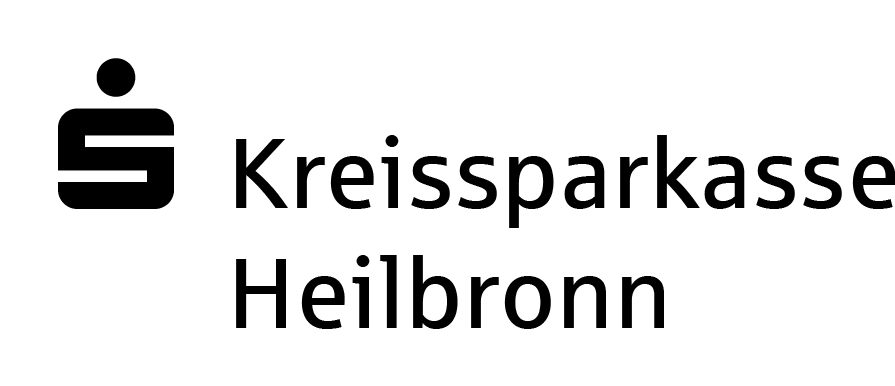Neues Handy?
So richten Sie die App "Sparkasse", die pushTan-App und mobiles Bezahlen per App bzw. Apple Pay auf Ihrem neuen Smartphone ein.
Damit Sie auf Ihrem neuen Handy schnell und problemlos wieder Online-Banking via Sparkassen-App nutzen können, erläutern wir Ihnen hier Schritt für Schritt die Neueinrichtung. Beachten Sie bitte, dass Sie sowohl die pushTAN-App als auch die Sparkassen-App auf Ihrem neuen Smartpone installieren und einrichten müssen.

Haben Sie Ihre Mobilfunknummer im Banking hinterlegt?
Prüfen Sie am besten sofort Ihre Adressdaten im Banking, ob Ihre Handynummer hinterlegt ist. Dann ist zukünftig die Wiedereinrichtung der Sparkassen-App oder das Entsperren ganz einfach möglich - ohne Registrierungsbrief.
Bitte beachten Sie, dass eine neu erfasste Mobilfunknummer aus Sicherheitsgründen erst nach 14 Tagen für den SMS-Registrierungsprozess aktiviert ist.
Erstellen Sie bei Bedarf ein Backup auf Ihrem alten Handy
Falls Sie die Individualisierungen in Ihrer Sparkassen-App auf Ihr neues Smartpone übernehmen möchten (z.B. Überweisungsvorlagen oder Umsatzkategorien), sollten Sie ein Backup auf dem alten Handy erstellen. Sie können aber auch ohne Backup problemlos die Neueinrichtung vornehmen.
- Öffnen Sie die Sparkassen-App
- Wählen Sie in der Menüleiste unten rechts "Profil"
- Wählen Sie "App-Einstellungen -> Backup -> Datensicherung jetzt erstellen"
Schritt 1: Einrichten der PushTAN-App
Für eine reibungslose Neueinrichtung starten Sie am besten mit der pushTAN-App. Dazu laden Sie die App einfach aus dem App-Store bzw. Google Play Store auf Ihr neues Handy. Anschließend werden Sie Schritt für Schritt durch die neue Einrichtung der pushTAN-App geführt.
- Wählen Sie nach Abschluss des Downloads "Registrierungsdaten anfordern". Haben Sie in Ihren Adressdaten Ihre Handynummer hinterlegt, können Sie die Registrierung per SMS erledigen. Wenn keine Handynummer hinterlegt ist oder Sie mit dem neuen Handy auch eine neue Mobilfunknummer erhalten haben, müssen Sie einen Registrierungsbrief anfordern.
- Legen Sie ein Passwort für die pushTAN-App fest. Am besten Sie aktivieren direkt Touch- oder Face-ID, um die Passworteingabe zu umgehen.
- Wählen Sie anschließend, über die eingeblendete Suchfunktion, Ihre Sparkasse durch Eingabe der Bankleitzahl aus. Geben Sie für die Kreissparkasse Heilbronn die Bankleitzahl 620 500 00 ein und klicken Sie auf „Weiter“.
- Nun können Sie die Sparkassen-App installieren.
Schritt 2: Einrichten der Sparkassen-App
Wie die pushTAN-App, müssen Sie die Sparkassen-App neu über Ihren App-Store bzw. Google Play Store herunterladen.
- Laden Sie die Sparkassen-App herunter.
- Melden Sie sich mit Ihren Banking-Zugangsdaten an: Anmeldename und PIN eingeben.
- Die Verknüpfung mit der bereits installierten pushTAN-App wird hergestellt.
- Bei Bedarf aktivieren Sie Touch-ID oder Face-ID.
- Laden Sie das Backup in die App.
- Ist die Neuregistrierung der pushTAN-App erfolgt, können Sie wieder Online-Banking via Sparkassen-App erledigen.
Sie haben Ihr Passwort für die Sparkassen-App vergessen?
Falls Sie das App-Passwort nicht mehr kennen, deinstallieren Sie bitte die Sparkassen-App von Ihrem Gerät und laden Sie sie erneut herunter. Beim nächsten Start können Sie sich dann ein neues App-Passwort vergeben. Nach der Neuinstallation müssen Sie Ihre Konten erneut in der App einrichten. Hierfür benötigen Sie Ihren Anmeldenamen plus Passwort/PIN Ihres Onlinebanking-Zugangs. Verwechseln Sie daher bitte das App-Passwort nicht mit Passwort/PIN Ihres Onlinebanking-Zugangs!
Nach dem Installieren vergeben Sie ein neues Passwort und können über die Auswahl der Bank und die Eingabe der Online-Banking-Zugangsdaten alles neu einrichten. Vorgenommene Individualisierungen sind damit leider nicht mehr abrufbar. Das Gleiche gilt, wenn Sie die App zuvor von Ihrem alten Smartphone ohne Datensicherung gelöscht haben bzw. die Info bestätigt haben, dass alle Daten gelöscht werden sollen. Damit ist die Datensicherung ebenfalls gelöscht.
Schritt 4: Aktivieren Sie "Mobiles Bezahlen"
Richten Sie am besten direkt auch Apple-Pay (iPhone) bzw. die App "Mobiles Bezahlen" (Android) auf Ihrem neuen Handy ein. Sofern Sie eine Kreditkarte nutzen, denken Sie auch an die Installation der App "S-ID-Check".
App "Mobiles Bezahlen" für Android
- Laden Sie die App aus dem google Play Store auf Ihr Smartphone.
- Melden Sie sich mit Ihren Banking-Zugangsdaten an.
- Schalten Sie die App durch Eingabe einer TAN frei.
- Beachten Sie dass zum Bezahlen NFC eingeschaltet sein muss.
Apple Pay einrichten (iPhone)
- Öffnen Sie die Sparkassen-App und klicken Sie auf „Apple Pay“.
- Klicken Sie bei der gewünschten Karte auf „Zu Apple Wallet hinzufügen“.
- Geben Sie Ihre ausgewählte Karte mit einer TAN frei und bestätigen Sie die digitalisierte Karte in der Wallet App.
Alternativ können Sie Ihre Karte auch über die Wallet-App hinzufügen.
S-ID-Check einrichten
Mit dem S-ID-Check sind Kreditkartenzahlungen im Internet noch sicherer. Wenn Sie Ihr Smartphone wechseln, ist es notwendig, die App "S-ID-Check" neu aus dem App-Store zu laden und Ihre Kreditkarte in der App zu registrieren.
Auch interessant
Wir, als Ihre Sparkasse, verwenden Cookies, die unbedingt erforderlich sind, um Ihnen unsere Website zur Verfügung zu stellen. Wenn Sie Ihre Zustimmung erteilen, verwenden wir zusätzliche Cookies, um zum Zwecke der Statistik (z.B. Reichweitenmessung) und des Marketings (wie z.B. Anzeige personalisierter Inhalte) Informationen zu Ihrer Nutzung unserer Website zu verarbeiten. Hierzu erhalten wir teilweise von Google weitere Daten. Weiterhin ordnen wir Besucher über Cookies bestimmten Zielgruppen zu und übermitteln diese für Werbekampagnen an Google. Detaillierte Informationen zu diesen Cookies finden Sie in unserer Erklärung zum Datenschutz. Ihre Zustimmung ist freiwillig und für die Nutzung der Website nicht notwendig. Durch Klick auf „Einstellungen anpassen“, können Sie im Einzelnen bestimmen, welche zusätzlichen Cookies wir auf der Grundlage Ihrer Zustimmung verwenden dürfen. Sie können auch allen zusätzlichen Cookies gleichzeitig zustimmen, indem Sie auf “Zustimmen“ klicken. Sie können Ihre Zustimmung jederzeit über den Link „Cookie-Einstellungen anpassen“ unten auf jeder Seite widerrufen oder Ihre Cookie-Einstellungen dort ändern. Klicken Sie auf „Ablehnen“, werden keine zusätzlichen Cookies gesetzt.